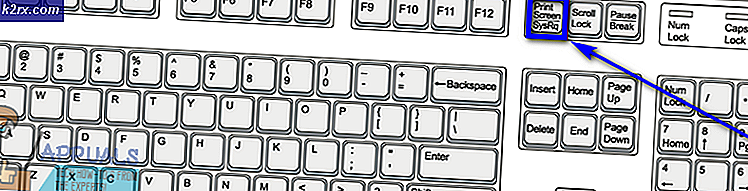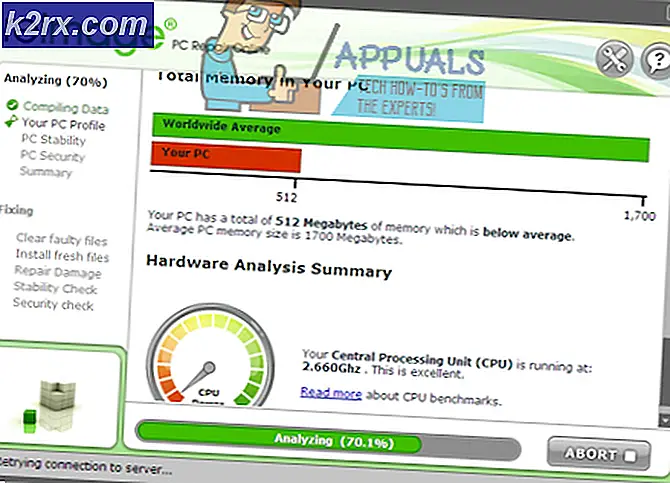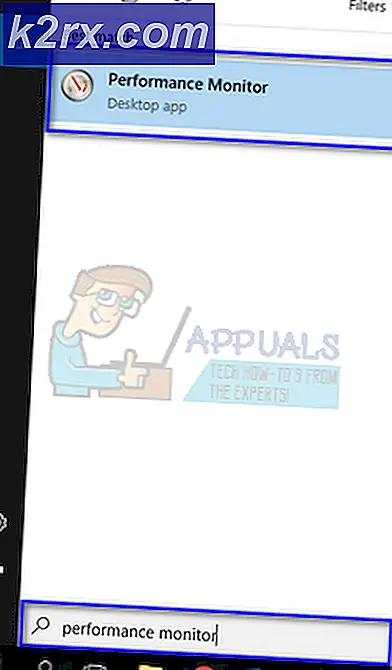Khắc phục: TouchWiz Home đã dừng
Trong những năm qua, Samsung đã lấy rất nhiều sức nóng từ những người dùng giận dữ do bộ ứng dụng bloatware quá mức của họ. Ngày đầu đó, launcher tùy chỉnh của họ ( TouchWiz home ) tụt lại phía sau về sự ổn định và tốc độ.
Samsung flagships có đủ sức mạnh xử lý và tài nguyên hệ thống để đạt được tiêu chuẩn vững chắc mặc dù bị kéo xuống bởi một bộ toàn bộ bloatware không cần thiết (đối với hầu hết các phần) và một launcher có giới hạn rõ ràng. Tuy nhiên, nếu chúng ta đi xuống dòng sản phẩm của Samsung trong phạm vi từ thấp đến trung bình, nó trở nên rõ ràng rằng màn trình diễn của họ bị ảnh hưởng nghiêm trọng bởi bloatware và sự bất ổn của launcher.
TouchWiz là giao diện người dùng cảm ứng phía trước độc quyền của Samsung. Mặc dầu nó có vẻ có vẻ có vẻ hiệu quả với tài nguyên hệ thống do thiết kế đơn giản của nó, thật đáng buồn đó không phải là trường hợp. Ngoài việc yêu cầu nhiều tài nguyên hơn so với trình khởi chạy Android cổ phiếu, nó có một số lỗi thiết kế thường làm cho nó tụt lại phía sau và trở nên không phản hồi.
Nếu bạn là chủ sở hữu Samsung, có nhiều khả năng bạn đã quen với lỗi dừng buộc của TouchWiz . Các lỗi này không bị hạn chế đối với một mẫu Samsung cụ thể và có thể được tìm thấy trên tất cả các thiết bị đang chạy với giao diện cảm ứng này, mặc dù tần số nhỏ hơn trên các flagship. Đối với hầu hết các phần, có hai biến thể của lỗi TouchWiz. Thật không may, TouchWiz Home đã dừng lại và Thật không may, TouchWiz đã dừng lại.
Bất kể bạn nhận được thông báo lỗi nào, nguyên nhân gốc rễ của hai vấn đề là gần như nhau:
- TouchWiz ổn định với dữ liệu cũ và bộ nhớ cache sau khi cập nhật hệ điều hành.
- TouchWiz cần nhiều tài nguyên hệ thống hơn và không phản hồi.
- Xung đột ứng dụng của bên thứ ba.
- Một widget bị trục trặc khiến TouchWiz buộc phải dừng lại.
- Không có khả năng phân bổ đủ nguồn lực cho cử chỉ và chuyển động.
Bây giờ chúng ta đã biết nguyên nhân, hãy xem cách bạn có thể làm cho lỗi biến mất. Để đảm bảo bạn bao gồm tất cả các khía cạnh khắc phục sự cố, vui lòng thực hiện theo các phương pháp bên dưới để cho đến khi bạn đưa ra giải pháp phù hợp với mình.
Phương pháp 1: Xóa dữ liệu và bộ nhớ cache cho TouchWiz Home
Hầu hết các nhà sản xuất đều làm cho thiết bị của họ xóa dữ liệu được lưu trong bộ nhớ cache khỏi các phiên bản trước đó sau khi cập nhật hệ điều hành Android chứ không phải Samsung. Rất nhiều người dùng đã báo cáo rằng giao diện TouchWiz của họ đã bắt đầu hiển thị lỗi sau khi nâng cấp phiên bản Android lên Lollipop, Marshmallow hoặc Nougat .
Bên cạnh trục trặc gây ra bởi bản cập nhật hệ thống, TouchWiz có thể bị hỏng do tích lũy dữ liệu bộ nhớ cache. Ngoài việc làm cho trình khởi chạy của bạn không thể theo kịp hành động của bạn, TouchWiz có thể không phản hồi và hiển thị Không may, TouchWiz Home đã dừng lỗi. Một chỉ báo rõ ràng khác là bạn cần xóa bộ nhớ cache khỏi TouchWiz là nếu lỗi được hiển thị khi bạn đang cố di chuyển các ứng dụng trong giao diện của TouchWiz.
Bất kể các triệu chứng của thiết bị của bạn, các bước sau luôn là hành động logic đầu tiên. Đây là những gì bạn cần làm:
- Trên màn hình chính, nhấn vào ngăn Ứng dụng để mở rộng.
- Đi tới Cài đặt> Ứng dụng và nhấn vào Trình quản lý ứng dụng .
- Vuốt từ trái sang phải để đến màn hình Tất cả ứng dụng .
- Cuộn xuống và chạm vào nhà TouchWiz .
- Chạm vào Clear Cache và sau đó chạm vào Clear Data . Nếu bạn không thể tìm thấy hai tùy chọn, hãy xem bên trong thư mục Storage . Nếu bạn đang sử dụng Chế độ đơn giản, hãy lặp lại các bước này với TouchWiz Easy home .
Lưu ý: Xin lưu ý rằng thao tác này sẽ xóa màn hình chính tùy chỉnh của bạn nhưng bạn vẫn có thể tìm thấy chúng trong thư viện của mình. - Khởi động lại thiết bị của bạn và xem liệu sự cố có lặp lại hay không.
Phương pháp 2: Vô hiệu hóa chuyển động và cử chỉ
Chuyển động và cử chỉ được biết là trục trặc trong một số phiên bản của giao diện TouchWiz. Mặc dù điều này ít phổ biến hơn trên các kiểu máy mới nhất, các phiên bản Samsung cũ hơn có thông số kỹ thuật khiêm tốn sẽ thường xuyên gặp sự cố này. Điều đó thậm chí còn đúng hơn với các thiết bị chạy phiên bản Android cũ hơn Marshmallow.
- Trên màn hình chính, hãy nhấn vào ngăn Ứng dụng để mở rộng.
- Chuyển đến Cài đặt và nhấn vào Chuyển động & Cử chỉ.
- Có hệ thống vô hiệu hóa mọi chuyển động và cử chỉ hiện diện ở đó.
- Khởi động lại điện thoại của bạn và xem liệu thông báo lỗi có xuất hiện lại không.
Phương pháp 3: Soft Đặt lại thiết bị của bạn
Nếu bạn đã xóa bộ nhớ cache và các cử chỉ và cử chỉ bị vô hiệu hóa mà không có kết quả, hãy giả sử lỗi xuất hiện là kết quả của trục trặc phần mềm. Rất nhiều lần, một thiết lập lại mềm tiếp theo bằng cách tháo điện được lưu trữ của tụ điện sẽ làm mới bộ nhớ điện thoại của bạn và lỗi sẽ ngừng xuất hiện. Tùy thuộc vào cách thiết bị của bạn được xây dựng, các bước có một chút khác biệt.
Nếu bạn có thiết bị có pin có thể tháo rời, dưới đây là những gì bạn cần làm:
- Tháo vỏ mặt sau và lấy pin ra trong khi thiết bị đang chạy.
- Tiếp tục giữ nút nguồn trong hơn 30 giây. Điều này sẽ tiêu hao điện còn lại từ các tụ điện thành phần khác nhau, buộc làm mới bộ nhớ.
- Đặt lại pin và bật lại điện thoại của bạn.
Trong trường hợp bạn đang làm việc với một mẫu máy mới hơn của Samsung không có vỏ lưng có thể tháo rời (S7 hoặc S7 Edge), đây là những gì bạn nên làm:
- Trong khi thiết bị của bạn đang bật, nhấn và giữ nút Nguồn trong khoảng 10 giây. Điều này sẽ kích hoạt thiết lập lại mềm.
Lưu ý: Cài đặt lại mềm sẽ không xóa bất kỳ dữ liệu cá nhân nào của bạn. - Bật lại điện thoại của bạn. Android của bạn sẽ khởi động và ứng dụng của bạn sẽ được tối ưu hóa lại.
Phương pháp 4: Thay đổi quy mô Hoạt ảnh
Trong một số trường hợp, việc TouchWiz cấu hình lại quy mô hoạt ảnh của nó có thể loại bỏ thông báo lỗi. Một trong những điều bạn có thể làm là thay đổi quy mô hoạt ảnh. Dưới đây là cách thực hiện:
Mẹo CHUYÊN NGHIỆP: Nếu vấn đề xảy ra với máy tính của bạn hoặc máy tính xách tay / máy tính xách tay, bạn nên thử sử dụng phần mềm Reimage Plus có thể quét các kho lưu trữ và thay thế các tệp bị hỏng và bị thiếu. Điều này làm việc trong hầu hết các trường hợp, nơi vấn đề được bắt nguồn do một tham nhũng hệ thống. Bạn có thể tải xuống Reimage Plus bằng cách nhấp vào đây- Đi tới Cài đặt và tìm tùy chọn Nhà phát triển .
- Nếu bạn không thể tìm thấy mục nhập được gọi là Tùy chọn nhà phát triển, hãy cuộn xuống hết cỡ và nhấn vào Giới thiệu về thiết bị .
- Nhấn vào Thông tin phần mềm .
- Chạm vào Xây dựng số cho 7 lần, cho đến khi bạn nhận được một thông báo nói rằng Bạn là một nhà phát triển .
- Quay lại Cài đặt và nhấn vào tùy chọn Nhà phát triển .
- Cuộn xuống hết cỡ xuống danh mục Bản vẽ .
- Hơi thay đổi các giá trị của quy mô hoạt hình cửa sổ, quy mô hoạt ảnh chuyển tiếp và quy mô thời lượng hoạt ảnh . Để tránh thay đổi chuyển động của thiết bị của bạn thông qua màn hình quá nhiều, tôi khuyên bạn nên tăng chúng lên 0, 5x .
- Khởi động lại thiết bị của bạn và xem lỗi có biến mất không.
Cách 5: Chuyển sang chế độ Easy
Chế độ dễ dàng được thiết kế để hợp lý hóa trải nghiệm người dùng hơn nữa bằng cách xóa một số tính năng phức tạp có thể làm lộn xộn màn hình và thêm vào sự nhầm lẫn. Một số người dùng đã báo cáo rằng việc chuyển sang Chế độ dễ dàng và chuyển về chế độ chuẩn sẽ loại bỏ Không may, TouchWiz Home đã dừng lại. Dưới đây là cách thực hiện:
- Chuyển đến Cài đặt, cuộn xuống tab Cá nhân và chạm vào Chế độ đơn giản .
- Chuyển chế độ từ Chuẩn sang Chế độ đơn giản .
- Duyệt qua các menu trong một thời gian dài và khởi động lại thiết bị của bạn.
- Sau khi khởi động lại, quay trở lại Cài đặt> Chế độ đơn giản và đặt nó ở chế độ Chuẩn .
Phương pháp 6: Loại bỏ xung đột phần mềm
Nếu các phương pháp trên không làm cho lỗi biến mất, có thể là giao diện TouchWiz đang xung đột với ứng dụng của bên thứ ba mà bạn đã cài đặt gần đây. Cơ hội xảy ra điều này thậm chí còn cao hơn nếu bạn có trình khởi chạy bên thứ ba không hoạt động hoặc ứng dụng khay nhớ tạm như Clipboard nâng cao .
Một cách rõ ràng để thiết lập nếu TouchWiz Home đang xung đột với ứng dụng của bên thứ 3 là khởi động thiết bị của bạn ở chế độ An toàn . Trong khi ở Chế độ an toàn, thiết bị của bạn sẽ bị ngừng tải các ứng dụng và quy trình của bên thứ 3, vì vậy nếu lỗi không lặp lại thì rõ ràng là xung đột phần mềm của bên thứ 3 là đổ lỗi. Đây là những gì bạn cần làm:
- Nhấn và giữ nút nguồn.
- Chạm và giữ Tắt nguồn.
- Khi lời nhắc khởi động lại chế độ an toàn xuất hiện, nhấn OK .
- Thiết bị của bạn sẽ khởi động lại ở Chế độ an toàn . Biểu tượng Chế độ an toàn sẽ được hiển thị ở góc dưới cùng bên trái.
- Duyệt xung quanh bằng giao diện TouchWiz và xem lỗi có biến mất hay không.
Nếu lỗi xuất hiện lại chuyển sang phương pháp 7. Tuy nhiên, nếu lỗi đã biến mất, đã đến lúc tìm ra ứng dụng hoặc tiện ích nào đang gây ra sự cố. Dưới đây là cách thực hiện:
- Chuyển đến Cài đặt> Trình quản lý ứng dụng và vuốt đến tab Đã tải xuống .
- Bắt đầu bằng cách gỡ cài đặt các trình khởi chạy tùy chỉnh và các tiện ích mà bạn có thể có trên hệ thống của mình.
- Gỡ cài đặt ứng dụng và gói biểu tượng clipboard.
- Hãy suy nghĩ về thời gian lỗi bắt đầu xuất hiện và xóa các ứng dụng bạn có thể đã cài đặt trong khoảng thời gian đó.
- Khởi động lại thiết bị của bạn. Nó sẽ khởi động ở chế độ bình thường. Xác nhận điều này bằng cách kiểm tra xem biểu tượng Chế độ an toàn đã biến mất khỏi góc dưới cùng bên trái chưa.
Phương pháp 7: Xóa phân vùng bộ nhớ cache
Nếu bạn đã đi xa đến nay mà không có kết quả, đó là thời gian để áp dụng một sửa chữa phổ quát mà giải quyết hầu hết các trục trặc liên quan đến phần mềm. Trong trường hợp tin nhắn của TouchWiz bắt nguồn từ firmware của Samsung, việc xóa phân vùng bộ nhớ cache có thể làm cho nó biến mất.
Quy trình có thể hơi khác so với thiết bị, nhưng phần lớn các bước xóa phân vùng bộ nhớ cache giống nhau trên hầu hết các thiết bị Samsung. Nếu các bước được mô tả bên dưới sẽ không đưa bạn vào khôi phục hệ thống của Android, hãy thực hiện tìm kiếm trực tuyến về cách xóa phân vùng bộ nhớ cache + * YourModel *
- Tắt nguồn thiết bị của bạn hoàn toàn.
- Nhấn và giữ phím Tăng âm lượng + nút Nguồn.
- Nhả cả hai nút khi bạn thấy màn hình Android.
- Màn hình tiếp theo sẽ đưa bạn đến Chế độ khôi phục .
- Sử dụng các nút âm lượng để điều hướng xuống Xóa phân vùng bộ nhớ cache .
- Với Wipe Cache Partition được đánh dấu, hãy nhấn vào nút nguồn để chọn nó.
- Đợi quá trình hoàn thành. Bạn sẽ biết nó đã sẵn sàng khi bạn thiết bị yêu cầu khởi động lại.
- Nhấn nút Nguồn để khởi động lại và đợi thiết bị khởi động lại.
Phương pháp 8: Thực hiện đặt lại chính
Bây giờ chúng tôi đã đốt cháy thông qua hầu như tất cả các bản sửa lỗi có sẵn, có một điều cuối cùng bạn có thể làm trước khi gửi điện thoại của bạn cho một đèn flash. Khôi phục cài đặt gốc sẽ khôi phục điện thoại của bạn về trạng thái ban đầu. Trong hầu hết các trường hợp, điều này sẽ làm cho TouchWiz tiếp tục chức năng bình thường của nó.
Trước khi bạn đi qua nó, điều quan trọng là nhận ra rằng một thiết lập lại nhà máy sẽ xóa bất kỳ dữ liệu cá nhân của bạn và thông tin tài khoản mà không phải là trên thẻ SD của bạn. Để tránh mất dữ liệu không cần thiết, các bước bên dưới sẽ bao gồm việc tạo bản sao lưu. Đây là những gì bạn cần làm:
- Chuyển đến Cài đặt và cuộn xuống Sao lưu & Đặt lại .
- Nếu Sao lưu dữ liệu của tôi bị tắt, hãy bật và chờ sao lưu mới được tạo.
- Cuộn xuống và nhấn vào Đặt lại dữ liệu ban đầu .
- Xác nhận bằng cách nhấn vào Đặt lại điện thoại .
- Đợi quá trình hoàn thành. Thiết bị của bạn sẽ khởi động lại ở cuối thiết bị.
Mẹo CHUYÊN NGHIỆP: Nếu vấn đề xảy ra với máy tính của bạn hoặc máy tính xách tay / máy tính xách tay, bạn nên thử sử dụng phần mềm Reimage Plus có thể quét các kho lưu trữ và thay thế các tệp bị hỏng và bị thiếu. Điều này làm việc trong hầu hết các trường hợp, nơi vấn đề được bắt nguồn do một tham nhũng hệ thống. Bạn có thể tải xuống Reimage Plus bằng cách nhấp vào đây